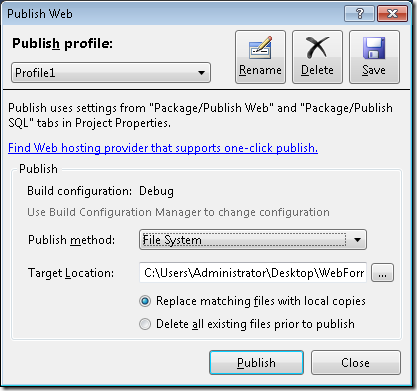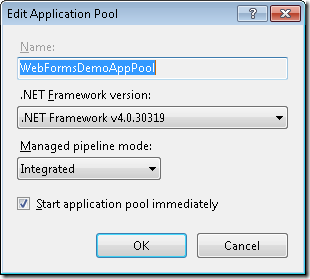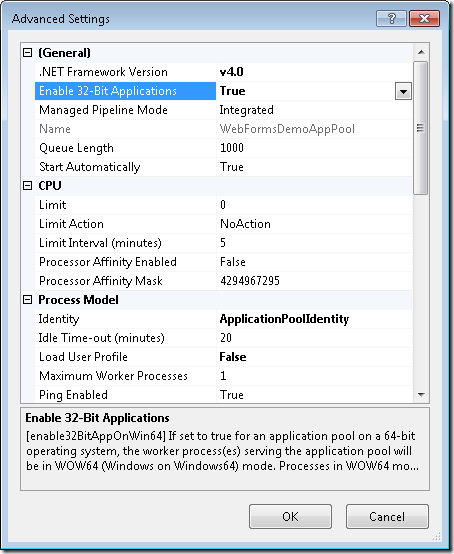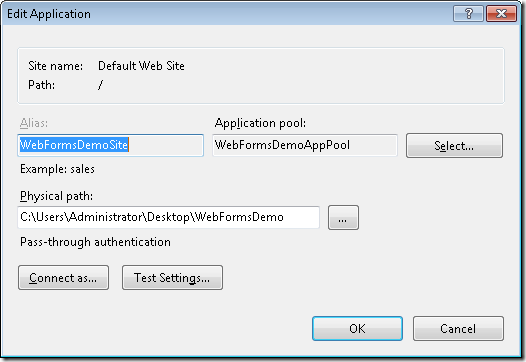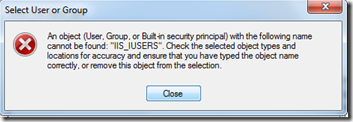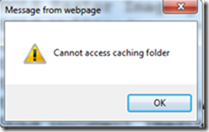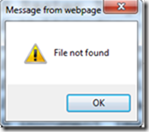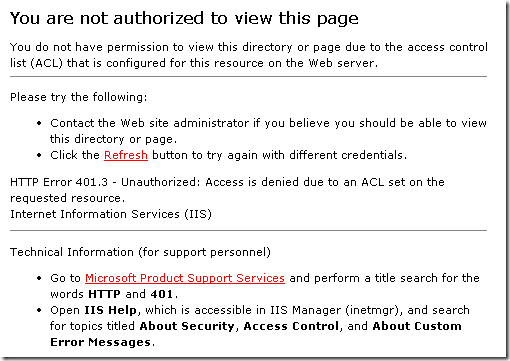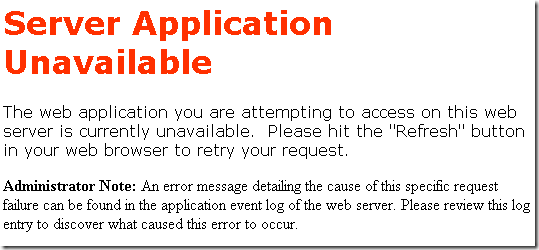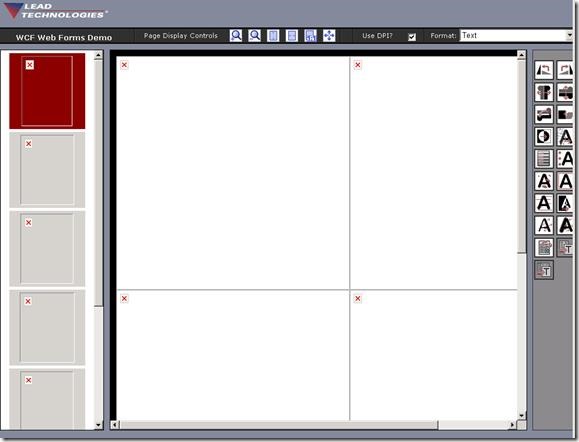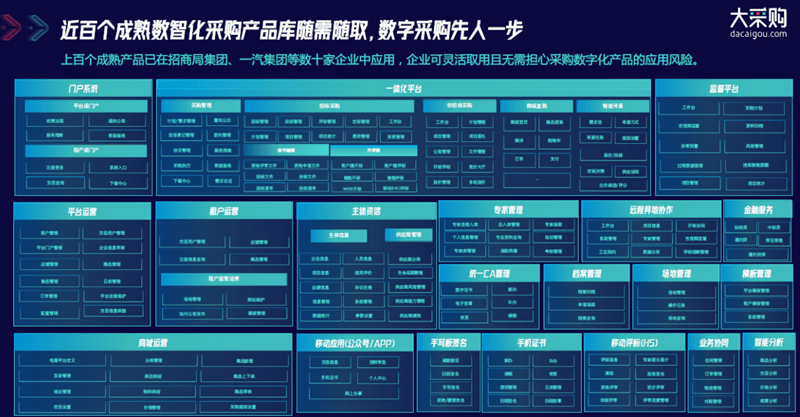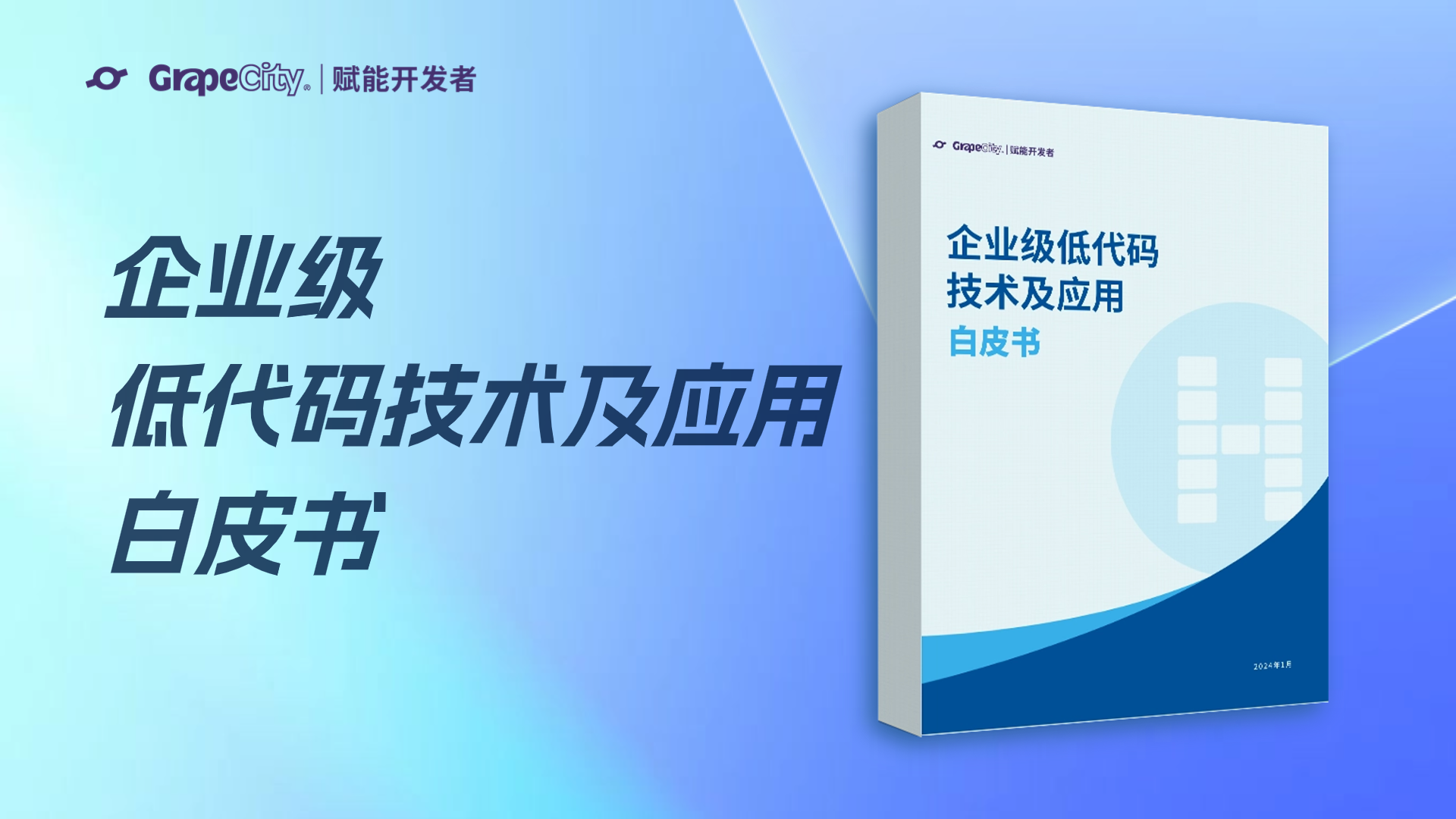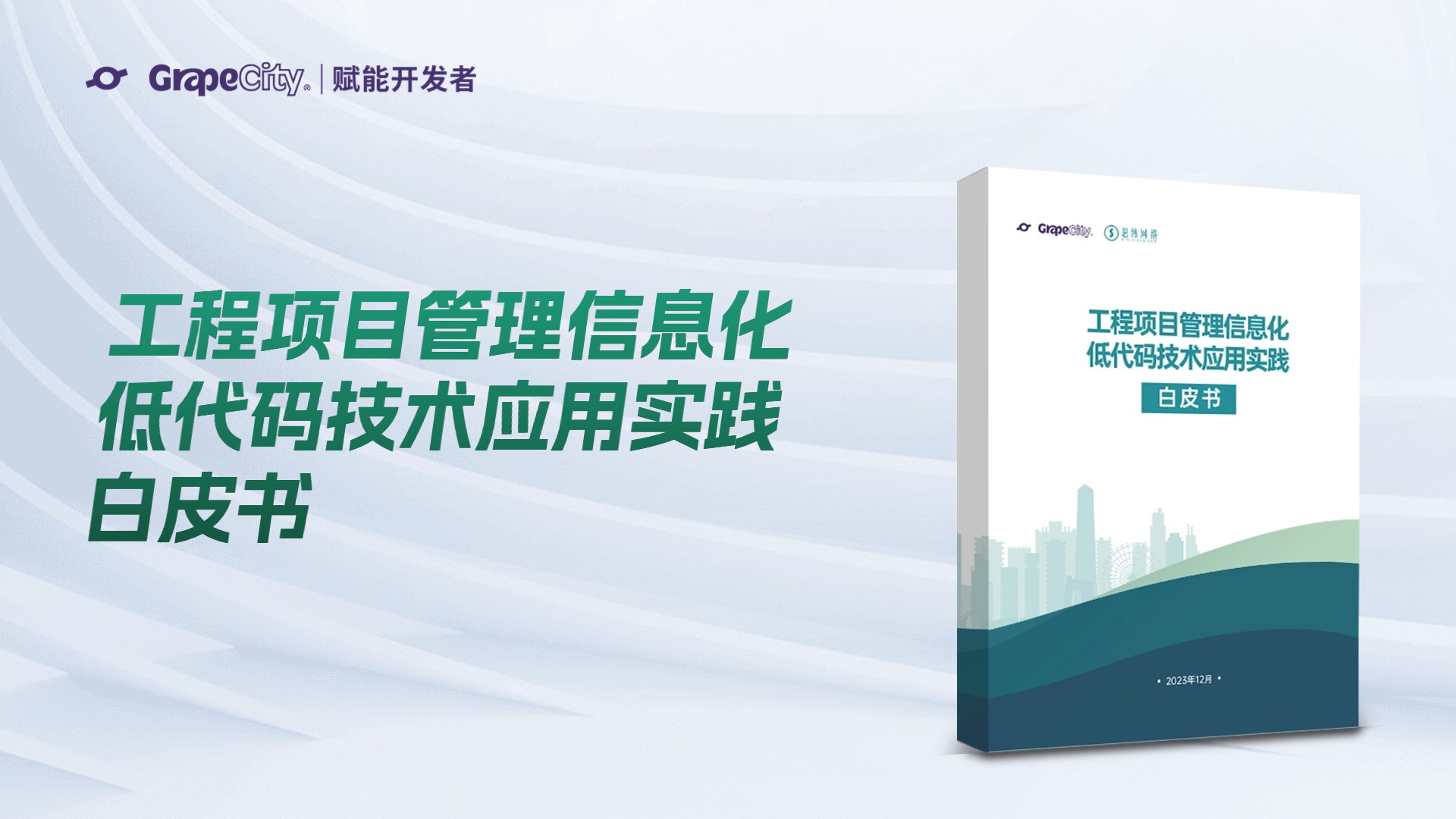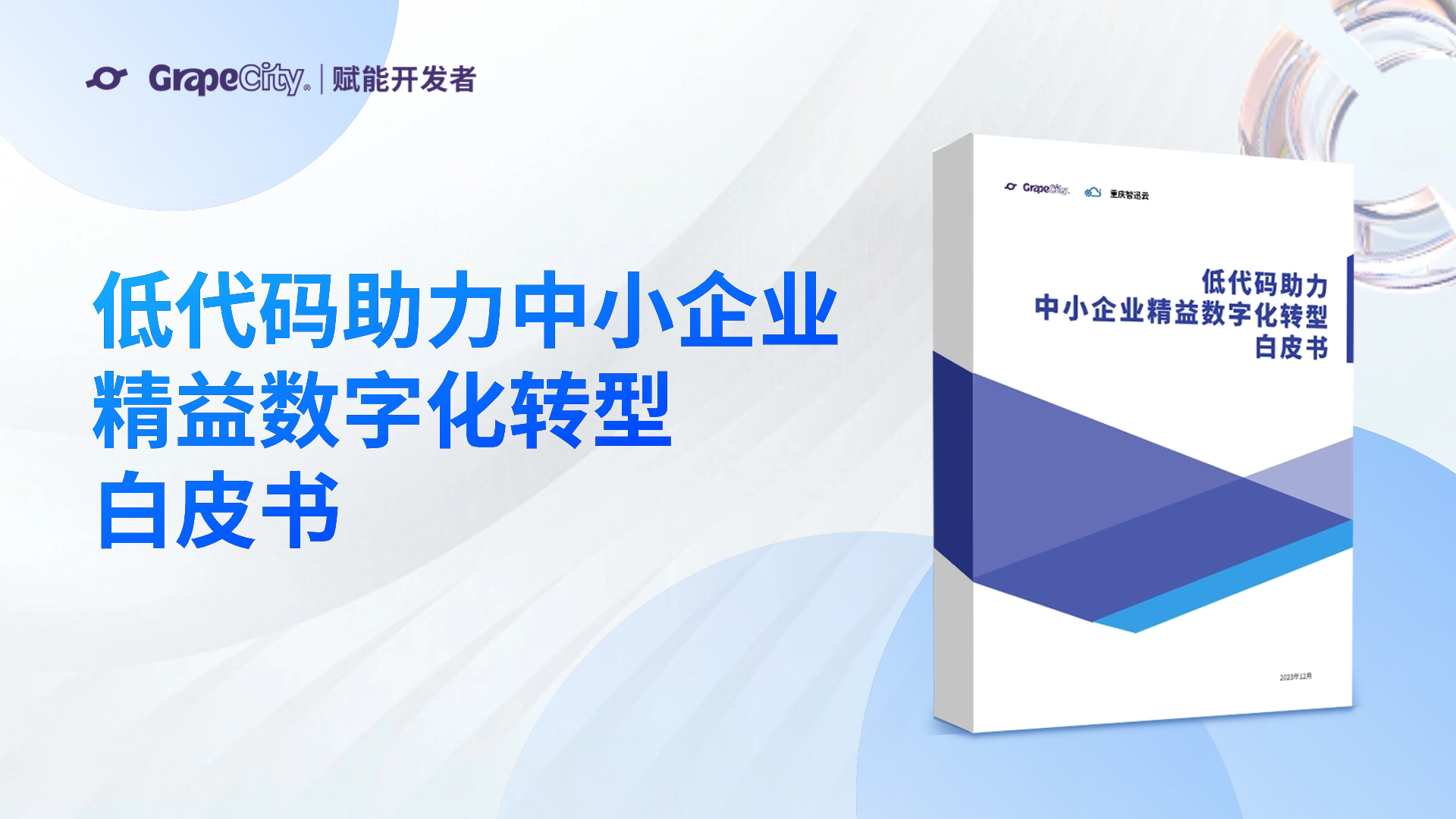内容:
- 打开并编译项目。
- 发布项目
- 将映像文件复制到资源目录
- 将发布的目录复制到部署机器
- 调整安全设置
- 设置应用程序池
- 设置应用程序
- 故障排除
1) C#项目可以在“C:\ LEADTOOLS 17.5 \ Examples \ DotNet \ CS \ WebFormsDemo”目录中找到。打开2010项目并确保其编译和运行。
2) 在发布应用程序之前,在电脑的任意位置创建一个子目录让Visual Studio可以将应用程序发布到这个地方。现在,右键单击项目,然后单击“发布”。在对话框中,在“发布方法”组合框中选择“文件系统”。浏览到刚刚为“目标位置”创建的新子目录。如果您有要发布此虚拟目录的特定虚拟目录,请选择“Web Deploy”选项并在“站点/应用程序”文本框中指定虚拟目录。对于其他选项,请选择您的首选项。完成后点击发布。
3) 发布应用程序后,您需要将示例图像从[ProjectDir] \ Resources目录复制到[Published Directory] \ Resources目录,并创建[Published Directory] \ CacheFolder。注意:文件夹名称必须为“CacheFolder”。这是它在WebForms项目中的设置
4) 将整个已发布的目录复制到部署机器上。您可以将目录放在任何您选择的地方。
5) 接下来,右键单击目录,选择“属性”,然后选择“安全选项卡”
6) 添加三个用户,NETWORK SERVICE,IIS_IUSRS和IUSR(这是匿名用户帐户,当有人访问您的站点时使用默认帐户。)添加应用于用户的默认安全设置。
7) 确保在部署机器上安装IIS,由于我们需要使用.NET 4.0,请确保将.NET 4.0安装到IIS。使用 “ASPNET_REGIIS.exe –i”命令可以完成这个功能。您还需要确保在计算机上安装Microsoft C ++ Runtime Redistributables以及依赖这些文件的LEADTOOLS DLL。
8) 打开IIS管理器(控制面板|管理员工具| Internet信息服务(IIS)管理器)。展开<本地计算机>,然后选择应用程序池。
9) 右键单击“添加应用程序池...”
10) 给它一个名称,并在.NET Framework版本选项中选择4.0 Framework。
11) 单击确定关闭,然后右键单击刚刚创建的应用程序池,并选择“高级设置”。 如果要部署此项目的32位版本,则必须在“高级设置”对话框中将“启用32位应用程序”属性设置为True
12) 打开IIS管理器(控制面板|管理员工具| Internet信息服务(IIS)管理器)。 展开<本地计算机> | 网站| 默认网站。
13) 右键点击“默认网站”,选择“添加应用程序”
14) 给它一个名称(如WebFormsDemoSite),并选择刚刚复制到本机的已发布文件夹,并进行安全修改。 选择刚刚创建的应用程序池。 然后单击“确定”。
15) 测试部署。在部署计算机上打开Internet Explorer,并使用以下链接:
http://localhost/WebFormsDemoSite
故障排除:
1如果在安全权限对话框中尝试添加IIS_IUSRS时遇到以下错误:
Remove the ‘E’ in IUSERS. The name is “IIS_IUSRS”.
2如果尝试使用网页右侧的其中一种图像处理方法时出现以下错误:
这意味着部署文件夹缺少“CacheFolder”目录。 您需要在服务器上添加此文件夹,并刷新网页(或更改图像)。 当映像更改时,WebImageViewer / WebThumbnailViewer将在“CacheFolder”中存储新映像,然后传输数据流到客户端。 如果没有此文件夹,服务器将无法存储临时映像,因此客户端将看到此错误。
确保已将三个用户帐户添加到已部署文件夹的安全选项卡。 参见步骤6。
4如果您在浏览您的网站时看到这个画面:
确保已将NETWORK SERVICE添加到发布文件夹的安全选项卡.
5如果你在项目中看到红色的 X的而不是图像,请确认以下问题:
确保您的代码中已经有“unlocked support”。 如果这个可以确认,您应该看到事件查看器中的警告来自ASP.NET。 详细信息将显示消息事件消息:发生未处理的异常。 紧跟其后的是:
异常信息:
异常类型:RasterException
异常消息:需要文档功能
要解决这个问题,您需要在user.config文件中添加相应的解锁密钥。 如果您遇到此问题,并且没有解锁密钥,请与我们的销售部门联系,以获取解锁密钥。
6如果您收到Leadtools.Codecs.Cmp.dll或任何其他LEADTOOLS文件无法加载的错误,很可能您需要安装Microsoft C ++运行时再发行组件。
如果您正在部署我们的32位DLL,您将需要安装32 bit C++ Runtime Redistributables。 如果您正在部署我们的64位DLL,您将需要安装64 bit C++ Runtime Redistributables。